惠普打印机怎么手机打印 如何在电脑上连接惠普打印机
日期: 来源:冰糖安卓网
惠普打印机怎么手机打印,如今随着科技的不断发展,打印机已经成为人们生活中不可或缺的一部分,特别是惠普打印机,以其高质量的打印效果和便捷的操作方式,受到了广大用户的喜爱。有些人可能对于如何在手机上打印或在电脑上连接惠普打印机还存在疑惑。接下来我将为大家详细介绍如何使用手机打印以及在电脑上连接惠普打印机的方法,让我们一起来探索这个有趣的话题吧。
如何在电脑上连接惠普打印机
具体步骤:
1在“控制面板”页面,点击“查看设备和打印机”进入。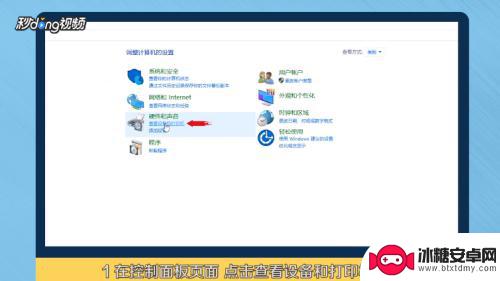 2选择“添加打印机”,点击“我所需的打印机未列出”。
2选择“添加打印机”,点击“我所需的打印机未列出”。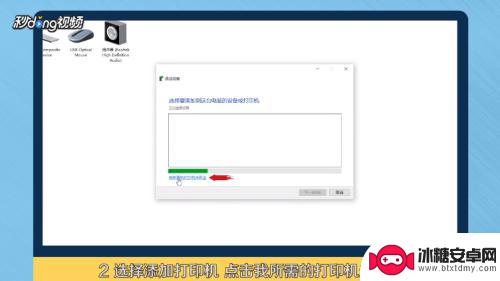 3选择“通过手动设置添加本地打印机或网络打印机”,点击“下一步”。
3选择“通过手动设置添加本地打印机或网络打印机”,点击“下一步”。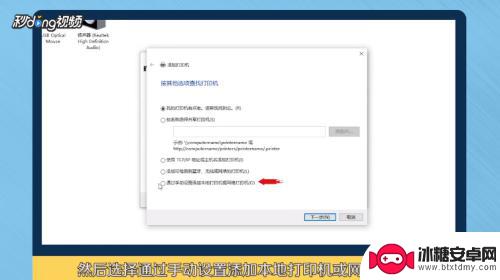 4点击“下一步”。选择已安装好的打印机,再点击“下一步”。
4点击“下一步”。选择已安装好的打印机,再点击“下一步”。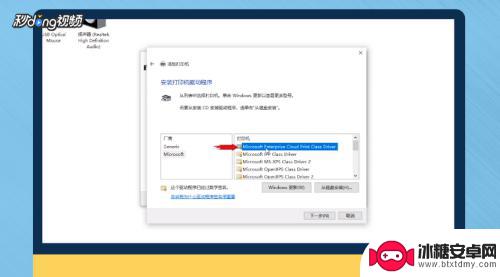 5点击“下一步”直至添加完成,点击“完成”即可在列表中看到打印机。
5点击“下一步”直至添加完成,点击“完成”即可在列表中看到打印机。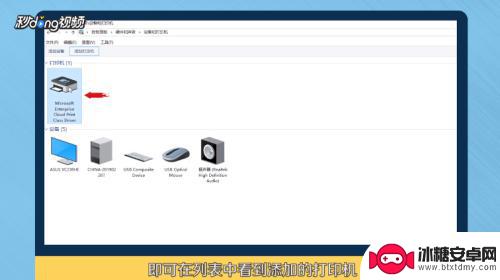 6总结如下。
6总结如下。
以上是关于如何使用手机打印的惠普打印机的全部内容,如果您遇到这种情况,可以按照以上方法解决,希望这能对大家有所帮助。
相关教程
-
惠普手机打印怎么操作 惠普打印机在电脑上安装步骤
-
惠普怎么连接手机打印 惠普无线打印机如何连接手机打印
-
惠普手机连接打印机 惠普无线打印机手机打印方法
-
惠普519怎么打印照片 HP Smart Tank系列打印照片的步骤
-
打印机能不能扫描成电子版的 惠普打印机如何扫描纸质文件成电子版
-
惠普打印机2700怎么打印照片 HP DeskJet 2700系列如何选择适合打印照片的纸张
-
苹果手机上的麦克风图标是什么 苹果手机麦克风标志关闭方法
-
怎么删除安卓手机系统文件 如何使用adb命令删除Android系统文件夹
-
如何将oppo手机? OPPO旧手机数据转移教程
-
手机上如何打开相机 手机软件如何打开相机权限












